Как исправить iPhone 7 или 8 не выключается
Опубликовано: 2021-08-03
iPhone — одно из самых популярных изобретений последнего времени. Каждый человек хочет иметь один. Те, кто уже это делает, желают купить самые последние модели. Когда ваш iPhone 7/8 сталкивается с проблемой зависания экрана, рекомендуется принудительно отключить его. Если ваш iPhone завис и не включается или не выключается, лучше всего перезагрузить его. В этой статье мы расскажем вам, как исправить проблему с iPhone 7 или 8, которая не выключается.

Содержание
- Исправить мой iPhone завис и не выключается или не сбрасывается
- Способ 1: выключить iPhone с помощью аппаратных клавиш
- Способ 2: принудительно перезагрузите iPhone 7 или 8
- Способ 3: выключить iPhone с помощью AssistiveTouch
- Способ 4: восстановить iPhone 7 или 8 из резервной копии iCloud
- Способ 5: восстановить iPhone с помощью iTunes и вашего компьютера
- Способ 6: обратитесь в сервисный центр Apple
Исправить мой iPhone завис и не выключается или не сбрасывается
Мы составили список всех возможных способов решить проблему «Мой iPhone завис» и исправить проблему с iPhone 7 или 8, которая не выключается или не перезагружается. Во-первых, мы обсудим различные способы выключения вашего iPhone. После этого мы попытаемся восстановить ваш iPhone, чтобы устранить ошибки и сбои. Применяйте эти методы один за другим, пока не найдете подходящее решение.
Способ 1: выключить iPhone с помощью аппаратных клавиш
Вот два способа выключить iPhone с помощью аппаратных клавиш:
1. Найдите кнопку «Режим сна » сбоку. Нажмите и удерживайте кнопку около десяти секунд.
2. Раздастся гудение, и на экране появится слайд для отключения питания , как показано ниже.
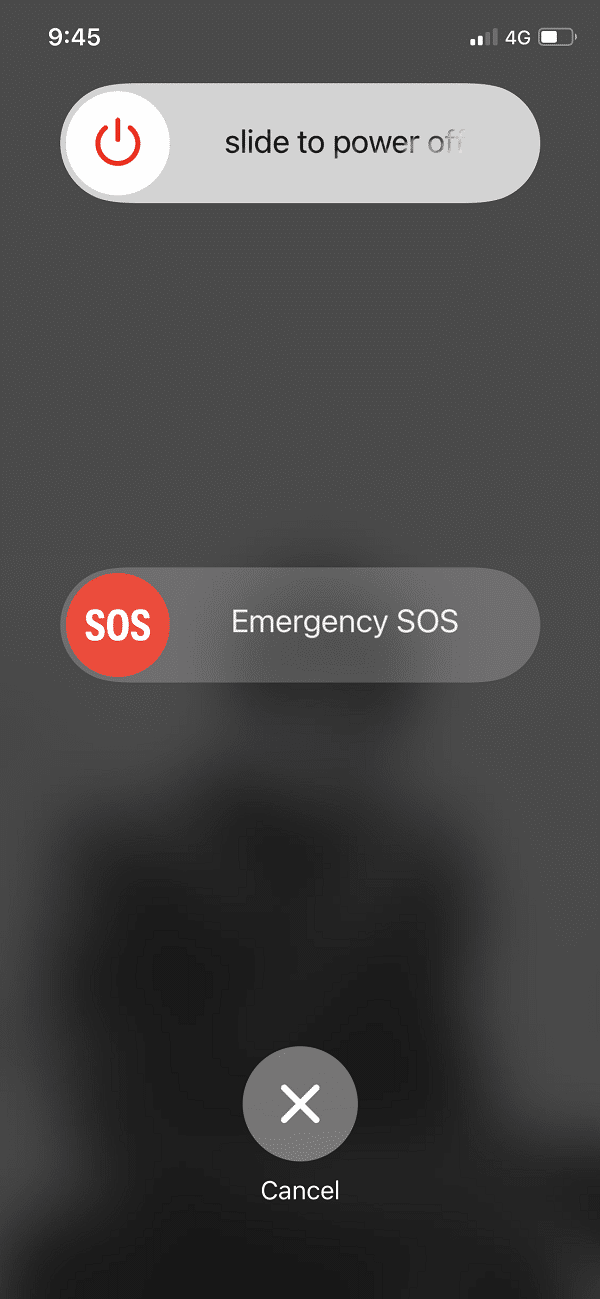
3. Проведите вправо, чтобы выключить iPhone.
ИЛИ
1. Одновременно нажмите и удерживайте кнопки увеличения/уменьшения громкости + режима сна .
2. Сдвиньте всплывающее окно, чтобы выключить iPhone 7 или 8.
Примечание. Чтобы включить iPhone 7 или 8, нажмите и удерживайте кнопку «Режим сна/Пробуждение» некоторое время.
Способ 2: принудительно перезагрузите iPhone 7 или 8
айфон 7
1. Одновременно нажмите и удерживайте кнопки « Режим сна» и «Уменьшение громкости» .
2. Отпустите кнопки, когда увидите логотип Apple.

Теперь ваш iPhone перезагрузится, и вы сможете войти в систему, используя свой пароль.
iPhone 8 или iPhone 2 -го поколения
1. Нажмите кнопку увеличения громкости и оставьте ее.
2. Теперь также быстро нажмите кнопку уменьшения громкости .
3. Затем нажмите и удерживайте кнопку « Домой» , пока на экране не появится логотип Apple, как показано на рисунке.
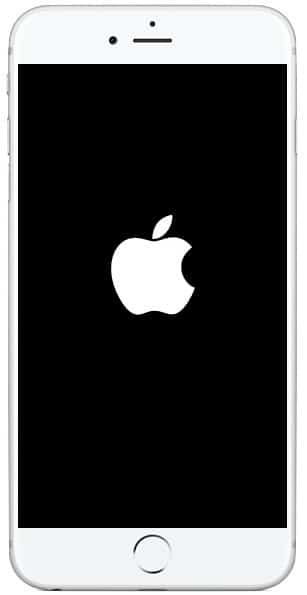
Если на вашем устройстве включен пароль , введите его.
Вот как исправить проблему с iPhone 7 или 8.
Читайте также: Исправить iPhone не может отправлять SMS-сообщения
Способ 3: выключить iPhone с помощью AssistiveTouch
Если вы не можете получить доступ ни к одной из аппаратных клавиш из-за физического повреждения устройства, вы можете попробовать этот метод вместо этого, чтобы исправить проблему, из-за которой iPhone не выключается.
Примечание. AssistiveTouch позволяет использовать iPhone, если вам трудно касаться экрана или вам требуется адаптивный аксессуар.
Выполните указанные шаги, чтобы включить функцию AssistiveTouch :
1. Запустите Настройки на вашем устройстве.
2. Теперь перейдите к « Общие », а затем « Доступность».
3. Наконец, включите функцию AssitiveTouch , чтобы включить ее.
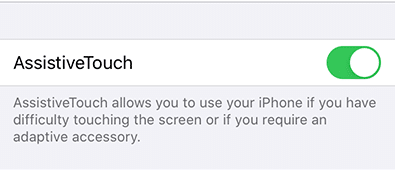
Выполните следующие действия, чтобы выключить iPhone с помощью функции AssistiveTouch:
1. Коснитесь значка AssistiveTouch, который появится на главном экране .
2. Теперь коснитесь параметра « Устройство », как показано на рисунке.
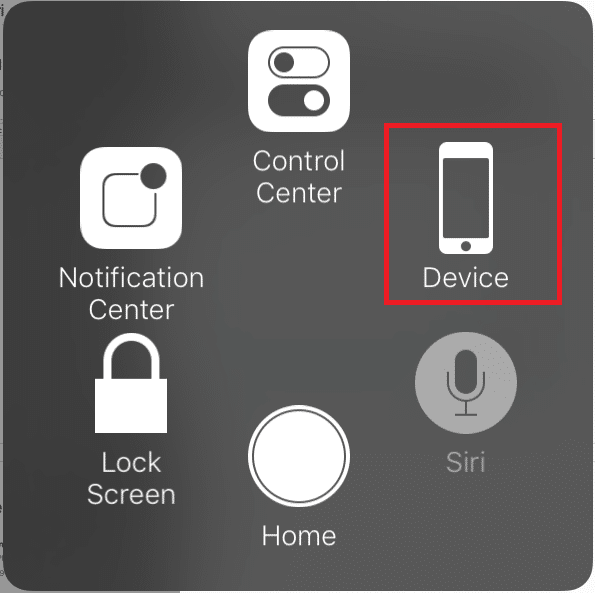
3. Нажмите и удерживайте кнопку блокировки экрана , пока не получите ползунок, чтобы выключить ползунок.
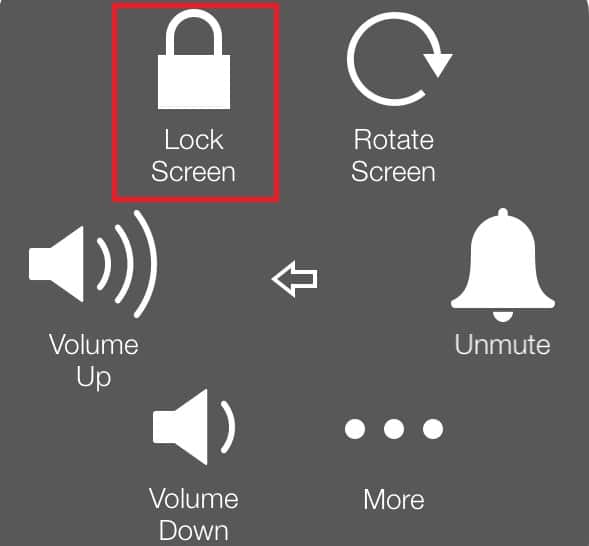
4. Переместите ползунок вправо.
5. Ваш iPhone будет выключен. Включите его, нажав и удерживая боковую кнопку, и попробуйте использовать его.

Если ваш iPhone отображает экран восстановления и продолжает делать это даже после его многократного перезапуска, вы можете выбрать метод 4 или 5, чтобы восстановить устройство iOS и вернуть его в нормальное рабочее состояние.
Способ 4: восстановить iPhone 7 или 8 из резервной копии iCloud
Помимо вышеперечисленного, восстановление iPhone из резервной копии также может помочь вам решить проблему, из-за которой iPhone не выключается. Вот как вы можете это сделать:
1. Сначала откройте приложение « Настройки ». Вы найдете его либо на главном экране, либо с помощью меню поиска .
2. Нажмите « Общие » в списке параметров.
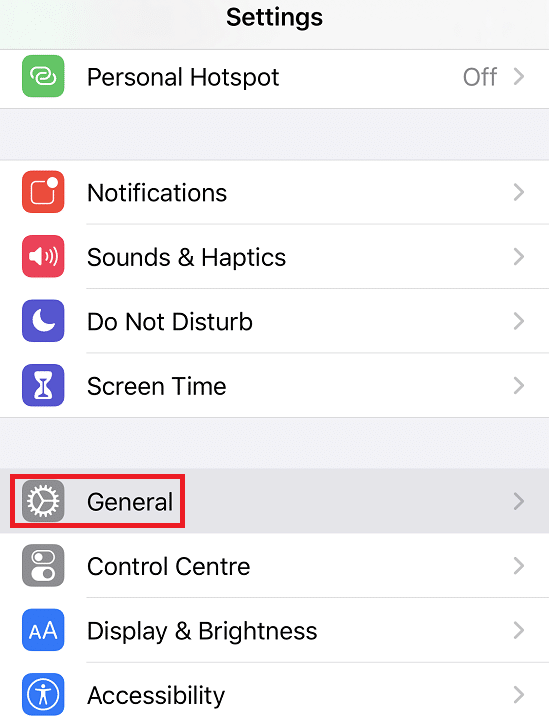
3. Здесь коснитесь параметра « Сброс ».
4. Вы можете удалить все фотографии, контакты и приложения, хранящиеся на вашем iPhone, нажав « Удалить все содержимое и настройки » . Обратитесь к данной картинке для ясности.
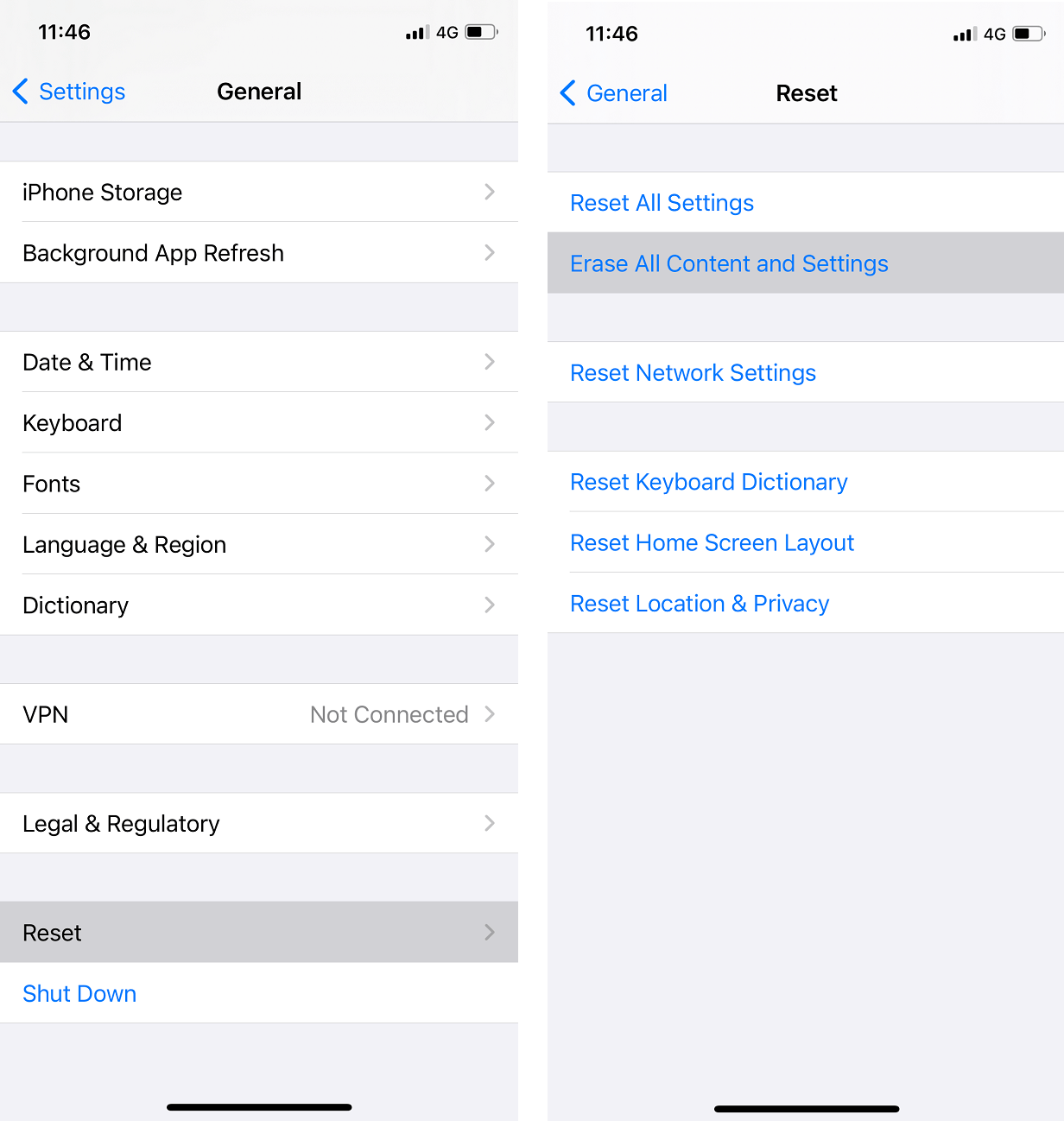
5. Теперь включите устройство и перейдите к экрану «Приложения и данные » .
6. Войдите в свою учетную запись iCloud и нажмите «Восстановить из резервной копии iCloud », как выделено.
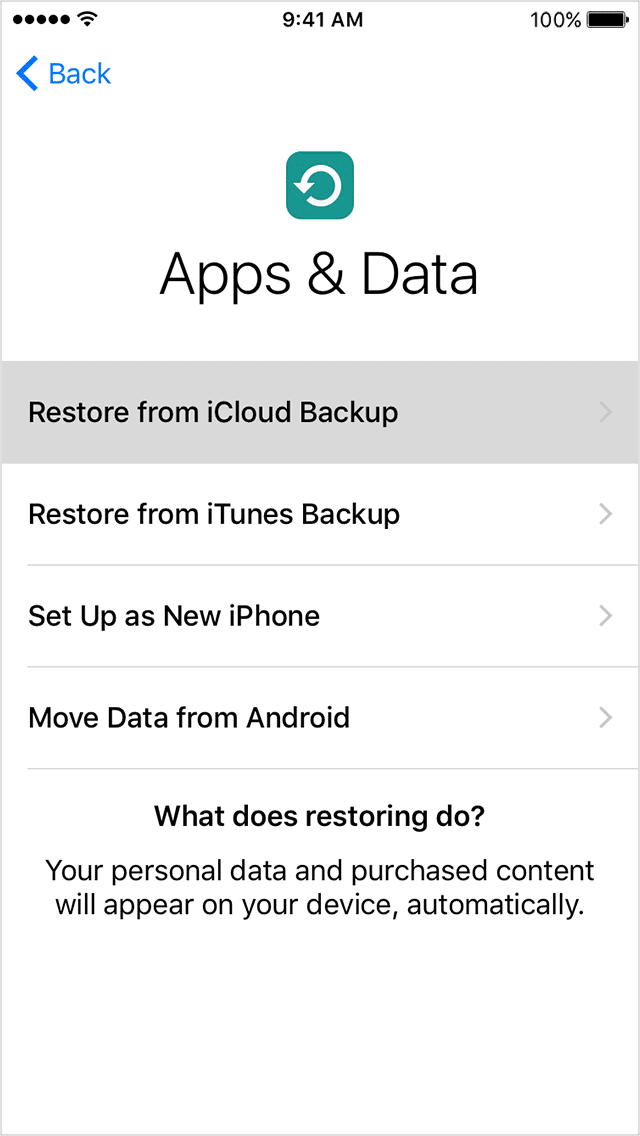
7. Создайте резервную копию данных, выбрав подходящий вариант резервного копирования в разделе « Выбор резервного копирования ».
Читайте также: Как отключить функцию «Найти iPhone»
Способ 5: восстановить iPhone с помощью iTunes и вашего компьютера
Кроме того, вы можете восстановить свой iPhone с помощью iTunes, как описано ниже:
1. Запустите iTunes , подключив iPhone к компьютеру. Это можно сделать с помощью его кабеля.
Примечание. Убедитесь, что ваше устройство правильно подключено к компьютеру.
2. Синхронизируйте свои данные:
- Если на вашем устройстве включена автоматическая синхронизация , оно начинает передавать данные, такие как недавно добавленные фотографии, песни и приобретенные вами приложения, как только вы подключаете свое устройство к сети.
- Если ваше устройство не синхронизируется само по себе, то вам придется сделать это самостоятельно. На левой панели iTunes вы увидите параметр « Сводка ». Нажмите на него, затем нажмите на «Синхронизировать ». Таким образом, ручная настройка синхронизации выполнена.
3. Выполнив шаг 2, вернитесь на первую информационную страницу iTunes. Нажмите на опцию под названием « Восстановить».

4. Теперь вы будете предупреждены с подсказкой, что нажатие этой опции удалит все медиафайлы на вашем телефоне. Поскольку вы уже синхронизировали свои данные, вы можете продолжить, нажав кнопку « Восстановить» .

5. Когда вы выберете эту опцию во второй раз, начнется процесс восстановления заводских настроек .
Здесь устройство iOS извлекает свое программное обеспечение, чтобы восстановить свое надлежащее рабочее состояние.
Внимание: не отключайте устройство от компьютера, пока весь процесс не будет завершен.
6. После сброса настроек вас спросят, хотите ли вы восстановить из резервной копии iTunes или настроить как новый iPhone . В зависимости от ваших требований и удобства коснитесь любого из них и продолжите.
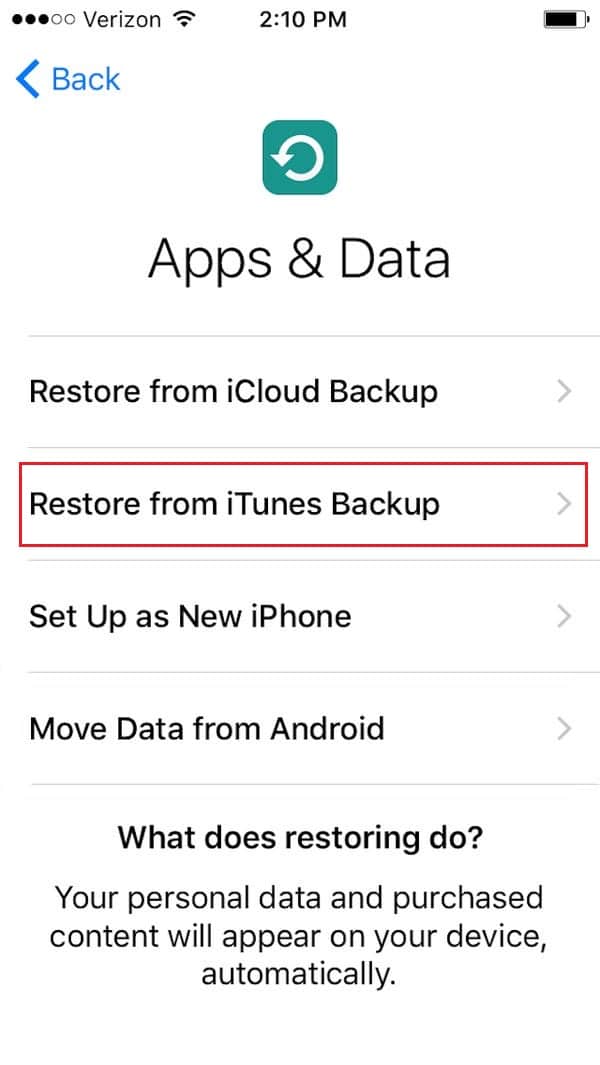
7. Когда вы выберете восстановление , все данные, мультимедиа, фотографии, песни, приложения и резервные сообщения будут восстановлены. Расчетное время восстановления зависит от размера файла, который необходимо восстановить.
Примечание. Не отключайте устройство от системы, пока не завершится процесс восстановления данных.
8. После того, как данные на вашем iPhone будут восстановлены, ваше устройство перезагрузится .
9. Отключите устройство от компьютера и наслаждайтесь им!
Способ 6: обратитесь в сервисный центр Apple
Если вы испробовали все решения, перечисленные в этой статье, и ничего не помогло, попробуйте обратиться за помощью в сервисный центр Apple . Вы можете легко создать запрос, посетив страницу поддержки/ремонта Apple. Вы можете заменить или отремонтировать свое устройство в соответствии с его гарантией и условиями использования.
Рекомендуемые:
- 5 способов передачи музыки с iTunes на Android
- Исправить Не удается отправить текстовое сообщение одному человеку
- Как восстановить удаленные документы Google
- Как получить китайский TikTok на iOS и Android
Мы надеемся, что это руководство было полезным, и вы смогли решить проблему, из-за которой iPhone не выключается . Дайте нам знать, какой метод работал для вас лучше всего. Кроме того, если у вас есть какие-либо вопросы/комментарии по поводу этой статьи, не стесняйтесь оставлять их в разделе комментариев.
